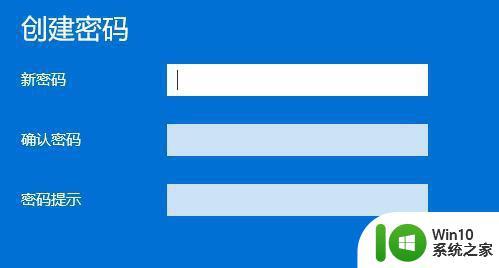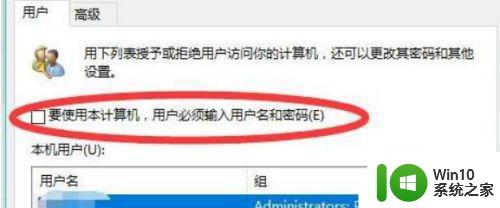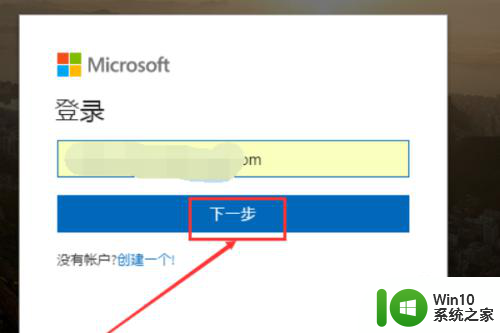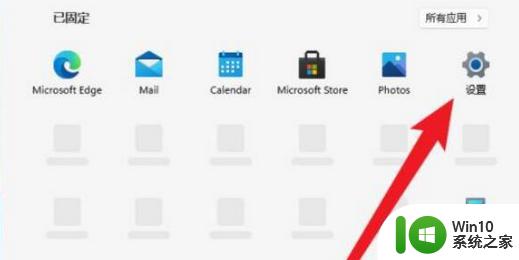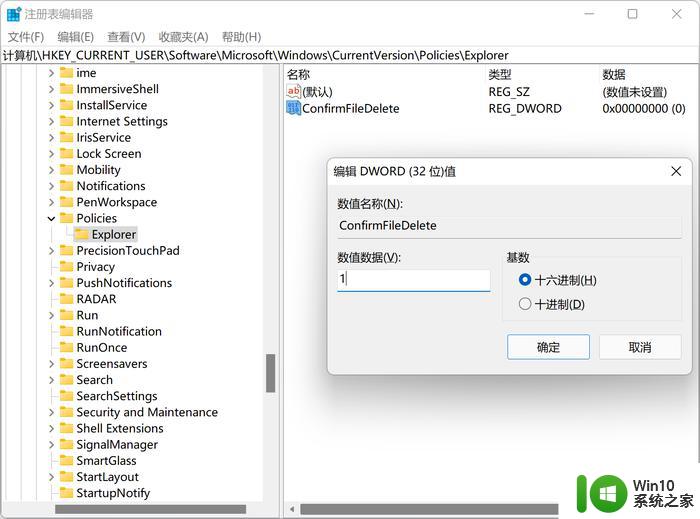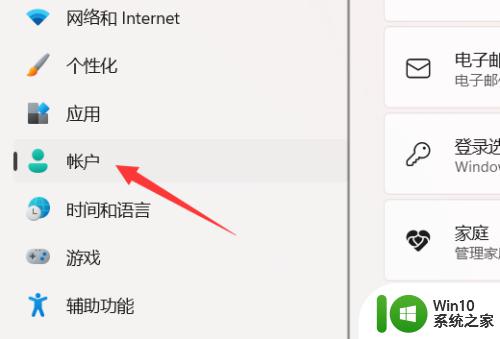win11忘记开机密码的解决方法 win11忘记密码怎么处理
更新时间:2023-09-17 09:10:00作者:zheng
有些用户因为长时间不使用win11电脑,忘记了电脑的开机密码,导致无法进入操作系统,今天小编给大家带来win11忘记开机密码的解决方法,有遇到这个问题的朋友,跟着小编一起来操作吧。
方法如下:
方法一:
1.如果我们已经提前备份了密码,您可以在这里选择“重置密码”。
2.然后,按照系统提示一步步进行。输入新密码后,可以直接登录系统。
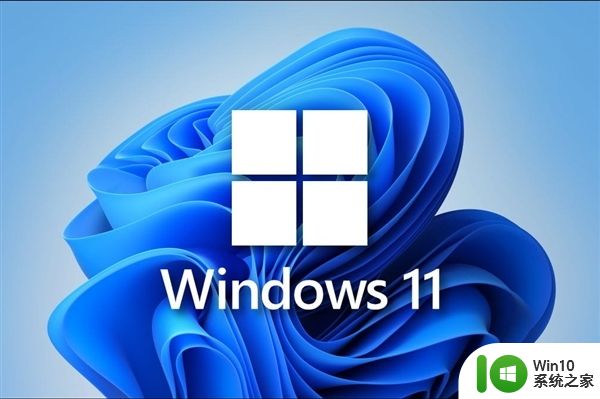
方法二:
1、首先重启系统,然后在开机时连续点击“F8”进入图示选项。选择“带命令提示符的安全模式”
2、接着在弹出命令窗口输入“net user AA 123456 /add”回车确定之后我们就可以使用123456作为密码登录了。

方法三:
1.通过重新安装系统来解决。
2.首先下载Win11的系统映像。
3.然后,放在系统的u盘里,用u盘启动电脑。
4.最后,只需进入pe系统并安装这个新系统。安装完成后,您可以进入系统。

以上就是win11忘记开机密码的解决方法的全部内容,有遇到这种情况的用户可以按照小编的方法来进行解决,希望能够帮助到大家。